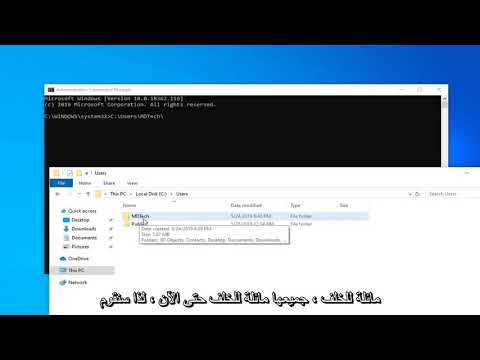تعلمك مقالة ويكي هاو هذه كيفية إنشاء حدث على Facebook. "الأحداث" هي صفحات مؤقتة للحفلات القادمة أو التجمعات الاجتماعية التي يمكنك دعوة أشخاص آخرين إليها على Facebook. يمكنك إنشاء حدث على كل من إصدار الهاتف المحمول وإصدار سطح المكتب من Facebook.
خطوات
طريقة 1 من 2: على الهاتف المحمول

الخطوة 1. افتح Facebook
اضغط على أيقونة تطبيق Facebook ، التي تظهر على شكل حرف "f" أبيض على خلفية زرقاء داكنة. سيؤدي هذا إلى فتح صفحة "آخر الأخبار" الخاصة بك إذا قمت بتسجيل الدخول.
إذا لم تكن قد سجلت الدخول ، أدخل عنوان بريدك الإلكتروني (أو رقم هاتفك) وكلمة المرور قبل المتابعة

الخطوة 2. اضغط على ☰
ستجده إما في الركن الأيمن السفلي من الشاشة (iPhone) أو في الزاوية العلوية اليمنى من الشاشة (Android). القيام بذلك يفتح قائمة.
تحتوي بعض الإصدارات التجريبية من تطبيق Facebook على شبكة ثلاثية من النقاط هنا بدلاً من ذلك

الخطوة 3. اضغط على الأحداث
ستجد هذا الخيار الذي يشبه التقويم بالقرب من أعلى القائمة.
إذا كنت تستخدم الإصدار التجريبي من Facebook ، فقد تضطر إلى التمرير لأسفل للعثور عليه الأحداث.

الخطوة 4. اضغط على إنشاء (iPhone) أو +.
على iPhone ، اضغط على إنشاء في الزاوية العلوية اليمنى من الشاشة وعلى نظام Android ، انقر فوق علامة الجمع الزرقاء في أسفل يمين الشاشة. سيظهر هذا قائمة أسفل الشاشة.

الخطوة 5. حدد نوع الحدث
على iPhone ، حدد نوع الحدث من القائمة ، وعلى Android ، انقر فوق نوع الحدث في أعلى الصفحة وحدد أحد الخيارات التالية:
- إنشاء حدث خاص - يجعل حدثًا على Facebook فقط يمكن للأشخاص المدعوين فقط الوصول إليه.
- إنشاء حدث عام - جعل حدثًا عامًا يمكن لأي شخص الوصول إليه ، بما في ذلك الأشخاص الذين ليس لديهم حسابات على Facebook.
- إنشاء حدث جماعي - يسمح لك بتحديد مجموعة تمتلكها لتكون قاعدة المدعوين. سيؤدي هذا إلى قفل الحدث لأي شخص ليس في المجموعة التي تحددها.

الخطوة 6. أدخل اسمًا للحدث
اضغط على حقل النص "عنوان الحدث" أعلى الشاشة ، ثم اكتب العنوان الذي تريد استخدامه.

الخطوة 7. تحميل الصور للحدث
اضغط على أيقونة الكاميرا أو الصور الموجودة على يمين اسم الحدث ، ثم حدد الصور من هاتفك.

الخطوة 8. أضف وقتًا للحدث
اضغط على الوقت الحالي (سيقول "اليوم في [الوقت]") ، ثم حدد التاريخ والوقت وانقر نعم.

الخطوة 9. قم بإضافة موقع
اضغط على حقل "الموقع" ، واكتب اسم الموقع ، ثم اضغط على الموقع نفسه. سيؤدي هذا إلى تخصيص عنوان للحدث.

الخطوة 10. أضف وصفًا
انقر على حقل "مزيد من المعلومات" ، ثم اكتب أي معلومات من شأنها أن تساعد في إعلام الأشخاص الذين سيحضرون الحدث. هذا مكان جيد لإضافة أشياء مثل قواعد المنزل والتوقعات ومسار الرحلة.

الخطوة 11. تعديل خيارات الحدث الأخرى
اعتمادًا على نوع الحدث الذي تستضيفه ، قد يكون لديك خيارات إضافية:
- نشر - اضغط على مفتاح "يمكن للضيوف دعوة الأصدقاء" لمنع الأشخاص الذين تدعوهم من دعوة أشخاص آخرين.
- عام - أضف عنوان موقع ويب للتذاكر أو معلومات المضيف المشترك أو فئة.
- مجموعة - حدد مجموعة لاستخدامها كقاعدة للمدعوين من خلال النقر على المساحة البيضاء أسفل عنوان الحدث ثم تحديد مجموعة.

الخطوة 12. اضغط على إنشاء
هذا زر أزرق أسفل الشاشة. سيؤدي القيام بذلك إلى نشر الحدث الخاص بك.
الطريقة 2 من 2: على سطح المكتب

الخطوة 1. افتح Facebook
انتقل إلى سيؤدي هذا إلى فتح موجز أخبار Facebook الخاص بك إذا كنت قد قمت بالفعل بتسجيل الدخول إلى Facebook.
إذا لم تكن قد سجلت الدخول ، أدخل عنوان بريدك الإلكتروني (أو رقم هاتفك) وكلمة المرور في أعلى الجانب الأيمن من الصفحة ، ثم انقر فوق يسجل دخول.

الخطوة 2. انقر فوق الأحداث
يوجد بجوار أيقونة التقويم على الجانب الأيسر من صفحة آخر الأخبار.

الخطوة 3. انقر فوق + إنشاء حدث
يوجد هذا الزر الأزرق على الجانب الأيسر من الشاشة. سوف تظهر القائمة المنسدلة.

الخطوة 4. حدد نوع الحدث
انقر فوق أحد الخيارات التالية في القائمة المنسدلة:
- إنشاء حدث خاص - ينشئ حدثًا لا يراه إلا الأشخاص المدعوون.
- إنشاء حدث عام - يُنشئ حدثًا مفتوحًا لجميع الأشخاص ، بغض النظر عما إذا كان لديهم حسابات على Facebook أم لا.

الخطوة 5. قم بتحميل صورة للحدث الخاص بك
انقر تحميل صورة أو فيديو لفتح نافذة بها ملفات جهاز الكمبيوتر الخاص بك ، ثم حدد صورة أو مقطع فيديو وانقر افتح في الجزء السفلي من النافذة.

الخطوة 6. أضف اسمًا للحدث
في حقل النص "اسم الحدث" ، اكتب الاسم الذي تريد استخدامه لحدثك. يجب أن يكون الاسم وصفيًا ولكن موجزًا (على سبيل المثال ، "حفلة عيد ميلاد أبي الستين").

الخطوة 7. أدخل الموقع
اكتب العنوان أو المنطقة العامة التي سيحدث فيها الحدث في حقل النص "الموقع".

الخطوة 8. أضف وقت البدء والانتهاء
ستفعل ذلك في قسمي "البداية" و "النهاية" ، على التوالي.
إذا كنت تنشئ حدثًا خاصًا ، فلن يكون لديك سوى قسم "ابدأ" هنا ، على الرغم من أنه يمكنك النقر فوق + وقت الانتهاء رابط لإضافة وقت انتهاء.

الخطوة 9. اكتب وصفًا
أدخل وصفًا للحدث في مربع نص "الوصف". يعد هذا مكانًا جيدًا لإضافة معلومات حول القواعد والأهداف ومسار الحدث وما إلى ذلك.

الخطوة العاشرة. قم بتحرير أي إعدادات أخرى تريد تغييرها
على سبيل المثال ، تتيح لك الأحداث العامة إضافة كلمات رئيسية لمساعدة الأشخاص في العثور على الحدث الخاص بك ، بالإضافة إلى خيار لمنع الأشخاص في الحدث من النشر بدون إذن.
تتيح لك الأحداث الخاصة تحديد أو إلغاء تحديد خيار "يمكن للضيوف إحضار الأصدقاء"

الخطوة 11. انقر فوق إنشاء أو إنشاء حدث خاص.
إنه زر أزرق في الركن الأيمن السفلي من النافذة. سيؤدي القيام بذلك إلى نشر الحدث الخاص بك ، وبعد ذلك يمكنك دعوة الأصدقاء بالنقر فوق يدعو ، اختيار اختيار الأصدقاء واختيار الاصدقاء.